26__如何绘制带宽度的曲线?
文章目录
你好,我是月影。
在可视化应用中,我们经常需要绘制一些带有特定宽度的曲线。比如说,在地理信息可视化中,我们会使用曲线来描绘路径,而在 3D 地球可视化中,我们会使用曲线来描述飞线、轮廓线等等。
在 Canvas2D 中,要绘制带宽度的曲线非常简单,我们直接设置上下文对象的 lineWidth 属性就行了。但在 WebGL 中,绘制带宽度的曲线是一个难点,很多开发者都在这一步被难住过。
那今天,我就来说说怎么用 Canvas2D 和 WebGL 分绘制曲线。我要特别强调一下,我们讲的曲线指广义的曲线,线段、折线和平滑曲线都包含在内。
如何用 Canvas2D 绘制带宽度的曲线?
刚才我说了,用 Canvas2D 绘制曲线非常简单。这是为什么呢?因为 Canvas2D 提供了相应的 API,能够绘制出不同宽度、具有特定连线方式和线帽形状的曲线。
这句话怎么理解呢?我们从两个关键词,“连线方式(lineJoin)”和“线帽形状(lineCap)”入手理解。
我们知道,曲线是由线段连接而成的,两个线段中间转折的部分,就是 lineJoin。如果线宽只有一个像素,那么连接处没有什么不同的形式,就是直接连接。但如果线宽超过一个像素,那么连接处的缺口,就会有不同的填充方式,而这些不同的填充方式,就对应了不同的 lineJoin。
比如说,你可以看我给出的这张图,上面就显示了四种不同的 lineJoin。其中,miter 是尖角,round 是圆角,bevel 是斜角,none 是不添加 lineJoin。很好理解,我就不多说了
4 种不同的 lineJoin
说完了 lineJoin,那什么是 lineCap 呢?lineCap 就是指曲线头尾部的形状,它有三种类型。第一种是 square,方形线帽,它会在线段的头尾端延长线宽的一半。第二种 round 也叫圆弧线帽,它会在头尾端延长一个半圆。第三种是 butt,就是不添加线帽。
3 种不同的 lineCap
理解了这两个关键词之后,我们接着尝试一下,怎么在 Canvas 的上下文中,通过设置 lineJoin 和 lineCap 属性,来实现不同的曲线效果。
首先,我们要实现一个 drawPolyline 函数。这个函数非常简单,就是设置 lineWidth、lingJoin、lineCap,然后根据 points 数据的内容设置绘图指令执行绘制。
function drawPolyline(context, points, {lineWidth = 1, lineJoin = ‘miter’, lineCap = ‘butt’} = {}) {
context.lineWidth = lineWidth;
context.lineJoin = lineJoin;
context.lineCap = lineCap;
context.beginPath();
context.moveTo(…points[0]);
for(let i = 1; i < points.length; i++) {
context.lineTo(…points[i]);
}
context.stroke();
}
在设置 lingJoin、lineCap 时候,我们要注意,Canvas2D 的 lineJoin 只支持 miter、bevel 和 round,不支持 none。lineCap 支持 butt、square 和 round。
接着,我们就可以执行 JavaScript 代码绘制曲线了。比如,我们绘制两条线,一条宽度为 10 个像素的红线,另一条宽度为 1 个像素的蓝线,具体的代码:
const canvas = document.querySelector(‘canvas’);
const ctx = canvas.getContext(‘2d’);
const points = [
[100, 100],
[100, 200],
[200, 150],
[300, 200],
[300, 100],
];
ctx.strokeStyle = ‘red’;
drawPolyline(ctx, points, {lineWidth: 10});
ctx.strokeStyle = ‘blue’;
drawPolyline(ctx, points);
因为我们把连接设置成 miter、线帽设置成了 butt,所以我们绘制出来的曲线,是尖角并且不带线帽的。
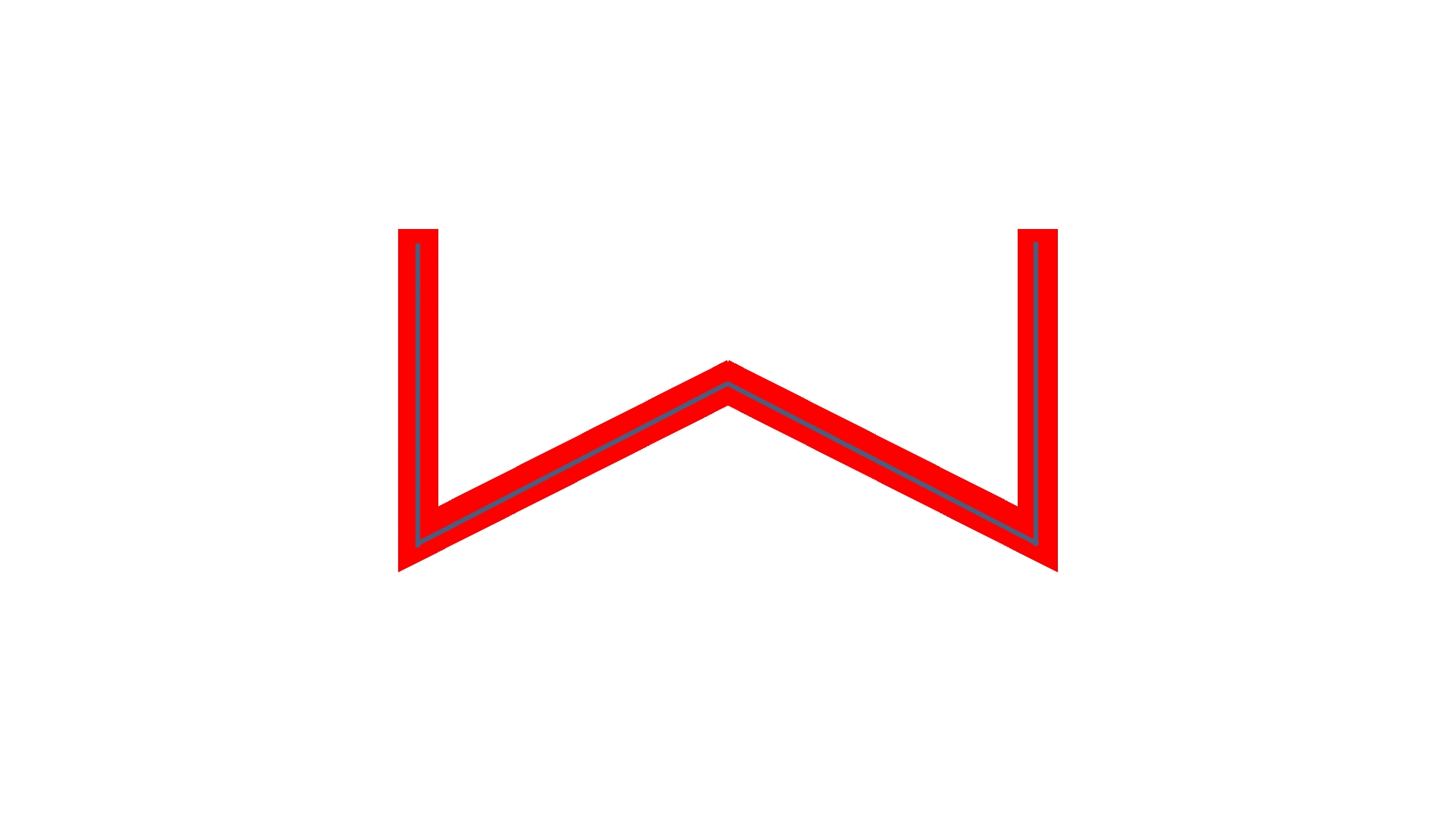
其实,我们还可以修改 lineJoins 和 lineCap 参数。比如,我们将线帽设为圆的,连接设为斜角。除此之外,你还可以尝试不同的组合,我就不再举例了。
ctx.strokeStyle = ‘red’;
drawPolyline(ctx, points, {lineWidth: 10, lineCap: ‘round’, lineJoin: ‘bevel’});

除了 lineJoin 和 lineCap 外,我们还可以设置 Canvas2D 上下文的 miterLimit 属性,来改变 lineJoin 等于 miter 时的连线形式,miterLimit 属性等于 miter 和线宽的最大比值。当我们把 lineJoin 设置成 miter 的时候,miterLimit 属性就会限制尖角的最大值。
那具体会产生什么效果呢?我们可以先修改 drawPolyline 代码添加 miterLimit。代码如下:
function drawPolyline(context, points, {lineWidth = 1, lineJoin = ‘miter’, lineCap = ‘butt’, miterLimit = 10} = {}) {
context.lineWidth = lineWidth;
context.lineJoin = lineJoin;
context.lineCap = lineCap;
context.miterLimit = miterLimit;
context.beginPath();
context.moveTo(…points[0]);
for(let i = 1; i < points.length; i++) {
context.lineTo(…points[i]);
}
context.stroke();
}
然后,我们修改参数,把 miterLimit: 设置为 1.5:
ctx.strokeStyle = ‘red’;
drawPolyline(ctx, points, {lineWidth: 10, lineCap: ‘round’, lineJoin: ‘miter’, miterLimit: 1.5});

你会发现,这样渲染出来的图形,它两侧的转角由于超过了 miterLimit 限制,所以表现为斜角,而中间的转角因为没有超过 miterLimit 限制,所以是尖角。
总的来说,Canvas2D 绘制曲线的方法很简单,只要我们调用对应的 API 就可以了。但用 WebGL 来绘制同样的曲线会非常麻烦。在详细讲解之前,我希望你先记住 lineJoin、lineCap 以及 miterLimit 这些属性,在 WebGL 中我们需要自己去实现它们。接下来,我们一起来看一下 WebGL 中是怎么做的。
如何用 WebGL 绘制带宽度的曲线
我们先从绘制宽度为 1 的曲线开始。因为 WebGL 本身就支持线段类的图元,所以我们直接用图元就能绘制出宽度为 1 的曲线。
下面,我结合代码来说说具体的绘制过程。与 Canvas2D 类似,我们直接设置 position 顶点坐标,然后设置 mode 为 gl.LINE_STRIP。这里的 LINE_STRIP 是一种图元类型,表示以首尾连接的线段方式绘制。这样,我们就可以得到宽度为 1 的折线了。具体的代码和效果如下所示:
import {Renderer, Program, Geometry, Transform, Mesh} from ‘../common/lib/ogl/index.mjs’;
const vertex = `
attribute vec2 position;
void main() {
gl_PointSize = 10.0;
float scale = 1.0 / 256.0;
mat3 projectionMatrix = mat3(
scale, 0, 0,
0, -scale, 0,
-1, 1, 1
);
vec3 pos = projectionMatrix * vec3(position, 1);
gl_Position = vec4(pos.xy, 0, 1);
}
`;
const fragment = precision highp float; void main() { gl_FragColor = vec4(1, 0, 0, 1); } ;
const canvas = document.querySelector(‘canvas’);
const renderer = new Renderer({
canvas,
width: 512,
height: 512,
});
const gl = renderer.gl;
gl.clearColor(1, 1, 1, 1);
const program = new Program(gl, {
vertex,
fragment,
});
const geometry = new Geometry(gl, {
position: {size: 2,
data: new Float32Array(
[
100, 100,
100, 200,
200, 150,
300, 200,
300, 100,
],
)},
});
const scene = new Transform();
const polyline = new Mesh(gl, {geometry, program, mode: gl.LINE_STRIP});
polyline.setParent(scene);
renderer.render({scene});

你可能会问,我们不能直接修改 gl_PointSize,来给折线设置宽度吗?很遗憾,这是不行的。因为 gl_PointSize 只能影响 gl.POINTS 图元的显示,并不能对线段图元产生影响。
那我们该怎么让线的宽度大于 1 个像素呢?
通过挤压 (extrude) 曲线绘制有宽度的曲线
我们可以用一种挤压(Extrude)曲线的技术,通过将曲线的顶点沿法线方向向两侧移出,让 1 个像素的曲线变宽。
那挤压曲线要怎么做呢?我们先看一张示意图:

挤压线段
如上图所示,黑色折线是原始的 1 个像素宽度的折线,蓝色虚线组成的是我们最终要生成的带宽度曲线,红色虚线是顶点移动的方向。因为折线两个端点的挤压只和一条线段的方向有关,而转角处顶点的挤压和相邻两条线段的方向都有关,所以顶点移动的方向,我们要分两种情况讨论。
首先,是折线的端点。假设线段的向量为(x, y),因为它移动方向和线段方向垂直,所以我们只要沿法线方向移动它就可以了。根据垂直向量的点积为 0,我们很容易得出顶点的两个移动方向为(-y, x)和(y, -x)。如下图所示:

折线端点挤压方向
端点挤压方向确定了,接下来要确定转角的挤压方向了,我们还是看示意图。

转角的挤压方向示意图
如上图,我们假设有折线 abc,b 是转角。我们延长 ab,就能得到一个单位向量 v1,反向延长 bc,可以得到另一个单位向量 v2,那么挤压方向就是向量 v1+v2 的方向,以及相反的 -(v1+v2) 的方向。
现在我们得到了挤压方向,接下来就需要确定挤压向量的长度。
首先是折线端点的挤压长度,它等于 lineWidth 的一半。而转角的挤压长度就比较复杂了,我们需要再计算一下。
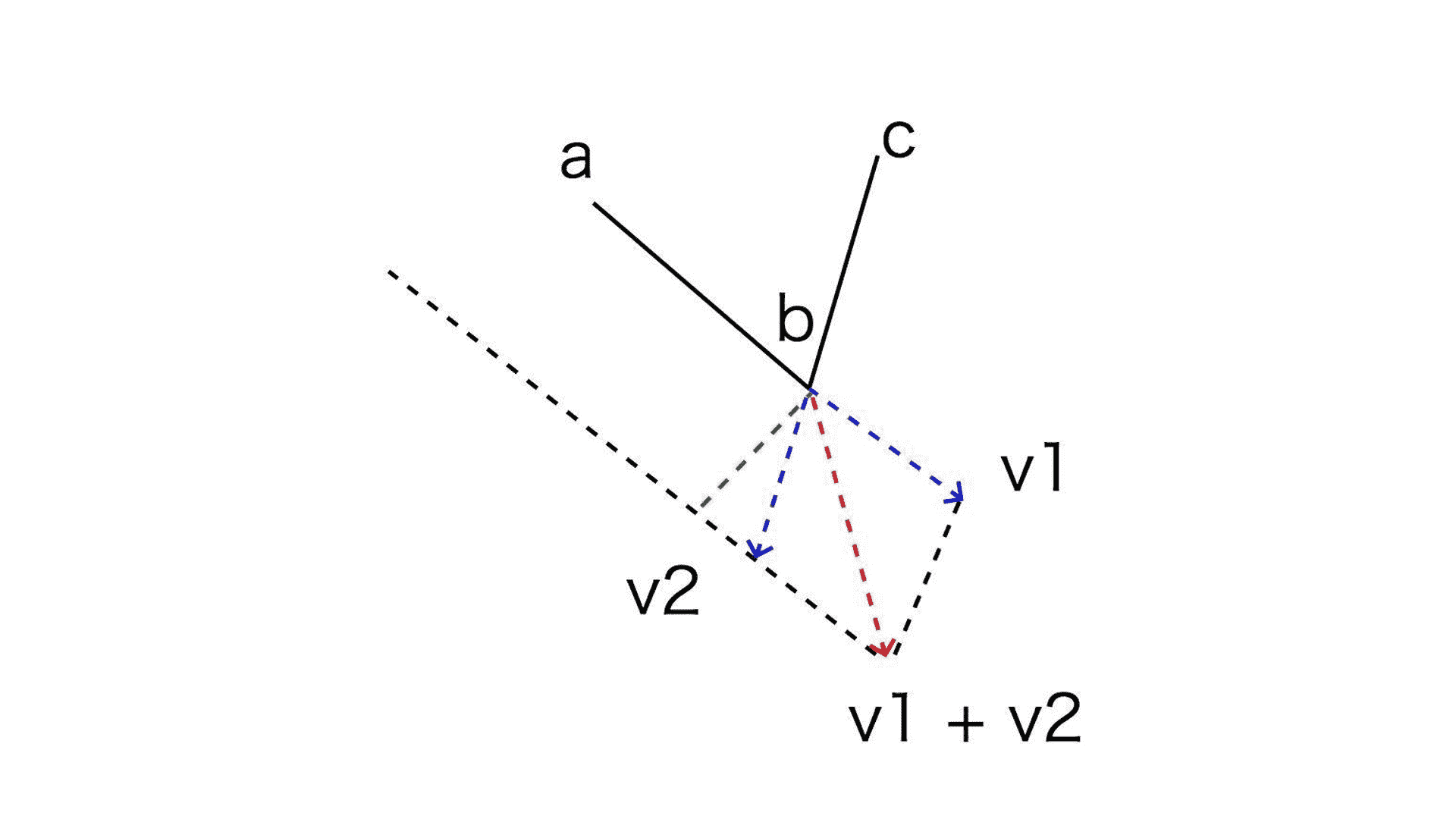
计算转角挤压长度示意图
绿色这条辅助线应该等于 lineWidth 的一半,而它又恰好是 v1+v2 在绿色这条向量方向的投影,所以,我们可以先用向量点积求出红色虚线和绿色虚线夹角的余弦值,然后用 lineWidth 的一半除以这个值,得到的就是挤压向量的长度了。
具体用 JavaScript 实现的代码如下所示:
function extrudePolyline(gl, points, {thickness = 10} = {}) {
const halfThick = 0.5 * thickness;
const innerSide = [];
const outerSide = [];
// 构建挤压顶点
for(let i = 1; i < points.length - 1; i++) {
const v1 = (new Vec2()).sub(points[i], points[i - 1]).normalize();
const v2 = (new Vec2()).sub(points[i], points[i + 1]).normalize();
const v = (new Vec2()).add(v1, v2).normalize(); // 得到挤压方向
const norm = new Vec2(-v1.y, v1.x); // 法线方向
const cos = norm.dot(v);
const len = halfThick / cos;
if(i === 1) { // 起始点
const v0 = new Vec2(…norm).scale(halfThick);
outerSide.push((new Vec2()).add(points[0], v0));
innerSide.push((new Vec2()).sub(points[0], v0));
}
v.scale(len);
outerSide.push((new Vec2()).add(points[i], v));
innerSide.push((new Vec2()).sub(points[i], v));
if(i === points.length - 2) { // 结束点
const norm2 = new Vec2(v2.y, -v2.x);
const v0 = new Vec2(…norm2).scale(halfThick);
outerSide.push((new Vec2()).add(points[points.length - 1], v0));
innerSide.push((new Vec2()).sub(points[points.length - 1], v0));
}
}
…
}
在这段代码中,v1、v2 是线段的延长线,v 是挤压方向,我们计算法线方向与挤压方向的余弦值,就能算出挤压长度了。你还要注意,我们要把起始点和结束点这两个端点的挤压也给添加进去,也就是两个 if 条件中的处理逻辑。
这样一来,我们就把挤压之后的折线顶点坐标给计算出来了。向内和向外挤压的点现在分别保存在 innerSide 和 outerSide 数组中。
接下来,我们就要构建对应的 Geometry 对象,所以我们继续添加 extrudePolyline 函数的后半部分。
function extrudePolyline(gl, points, {thickness = 10} = {})
…
const count = innerSide.length * 4 - 4;
const position = new Float32Array(count * 2);
const index = new Uint16Array(6 * count / 4);
// 创建 geometry 对象
for(let i = 0; i < innerSide.length - 1; i++) {
const a = innerSide[i],
b = outerSide[i],
c = innerSide[i + 1],
d = outerSide[i + 1];
const offset = i * 4;
index.set([offset, offset + 1, offset + 2, offset + 2, offset + 1, offset + 3], i * 6);
position.set([...a, ...b, ...c, ...d], i * 8);
}
return new Geometry(gl, {
position: {size: 2, data: position},
index: {data: index},
});
}
这一步骤就非常简单了,我们根据 innerSide 和 outerSide 中的顶点来构建三角网格化的几何体顶点数据,最终返回 Geometry 对象。

构建折线的顶点数据
最后,我们只要调用 extrudePolyline,传入折线顶点和宽度,然后用返回的 Geometry 对象来构建三角网格对象,将它渲染出来就可以了。
const geometry = extrudePolyline(gl, points, {lineWidth: 10});
const scene = new Transform();
const polyline = new Mesh(gl, {geometry, program});
polyline.setParent(scene);
renderer.render({scene});
我们最终渲染出来的效果如下图:

这样,我们就在 WebGL 中实现了,与 Canvas2D 一样带宽度的曲线。
当然,这里我们只实现了最基础的带宽度曲线,它对应于 Canvas2D 中的 lineJoin 为 miter,lineCap 为 butt 的曲线。不过,想要实现 lineJoins 为 bevel 或 round,lineCap 为 square 或 round 的曲线,也不会太困难。我们可以基于 extrudePolyline 函数,对它进行扩展,计算出相应属性下对应的顶点就行了。因为基本原理是一样的,我就不详细说了,我把扩展的任务留给你作为课后练习。
要点总结
这节课,我们讲了绘制带宽度曲线的方法。
首先,在 Canvas2D 中,绘制这样的曲线比较简单,我们直接通过 API 设置 lineWidth 即可。而且,Canvas2D 还支持不同的 lineJoin、lineCap 设置以及 miterLimit 设置。
在 WebGL 中,绘制带宽度的曲线则比较麻烦,因为没有现成的 API 可以使用。这个时候,我们可以使用挤压曲线的技术来得到带宽度的曲线,挤压曲线的具体步骤可以总结为三步:
- 确定端点和转角的挤压方向,端点可以沿线段的法线挤压,转角则通过两条线段延长线的单位向量求和的方式获得。
- 确定端点和转角挤压的长度,端点两个方向的挤压长度是线宽 lineWidth 的一半。求转角挤压长度的时候,我们要先计算方向向量和线段法线的余弦,然后将线宽 lineWidth 的一半除以我们计算出的余弦值。
- 由步骤 1、2 计算出顶点后,我们构建三角网格化的几何体顶点数据,然后将 Geometry 对象返回。
这样,我们就可以用 WebGL 绘制出有宽度的曲线了。
小试牛刀
- 你能修改 extrudePolyline 函数,让它支持 lineCap 为 square 和 round 吗?或者让它支持 lineJoin 为 round 吗?
- 我想让你试着修改一下 extrudePolyline 函数,让它支持 lineJoin 为 bevel,以及 miterLimit。并且,当 lineJoin 为 miter 的时候,如果转角挤压长度超过了 miterLimit,我们就按照 bevel 处理向外的挤压。
那通过今天的学习,你是不是已经学会绘制带宽度曲线的方法。那不妨就把这节课分享给你的朋友,也帮助他解决这个难题吧。好了,今天的内容就到这里了,我们下节课再见
源码
课程完整示例代码详见GitHub 仓库
文章作者
上次更新 2025-01-03

